Descargador de BBC iPlayer para iPhone

iDownloade es una herramienta multiplataforma que permite descargar contenido sin DRM del servicio iPlayer de la BBC. Permite descargar vídeos en formato .mov.
Diablo es un juego de computadora de 1998 creado por Blizzard Software, la gente detrás del popular MMORPG de World of Warcraft. Está ambientado en el reino ficticio de Khanduras. En el juego, el jugador toma el control de un héroe y lucha para librar al mundo de Diablo, el villano principal. En esta guía, repasaremos cómo jugar Diablo en Linux.
Descargando Diablo desde GOG.com
Diablo es un juego de PC más antiguo y Activision Blizzard ya no vende físicamente. No podrá entrar en su tienda de PC local y comprar una nueva versión de Diablo en CD-ROM. La única forma de obtener Diablo 1 para un sistema de PC moderno es a través de GOG.com .
Esta guía se centra en la configuración de Diablo 1 en Linux. Entonces, para comenzar, debes comprar y descargar la versión para PC de Diablo + Hellfire de GOG.com . Para instalar el juego en su sistema, siga las instrucciones paso a paso a continuación.
Paso 1: dirígete a GOG.com y crea una nueva cuenta. Luego, inicie sesión en su cuenta utilizando la interfaz de inicio de sesión.
Paso 2: Una vez que haya iniciado sesión, ubique el cuadro de búsqueda en la esquina superior derecha y haga clic en él con el mouse. Luego, escriba "Diablo" y presione la tecla Enter para ejecutar una búsqueda.
Mire los resultados de la búsqueda y haga clic en el resultado que dice "Diablo + Hellfire". Luego, compra el juego. Actualmente, GOG.com tiene un precio de 9,99 USD.
Paso 3: Después de comprar Diablo + Hellfire en GOG.com, es hora de descargar el instalador del juego. Tenga en cuenta; estamos descargando el instalador fuera de línea y no GOG Galaxy. GOG Galaxy no funciona para esta guía de configuración.
Dirígete a GOG.com/account . Esta página tiene todos los juegos adjuntos a tu cuenta de GOG.com, incluido Diablo + Hellfire (Diablo 1).
Paso 4: Una vez en la página de su cuenta, haga clic en "Diablo + Hellfire" con el mouse. Hacerlo te dará acceso a la página de Diablo 1 en tu biblioteca de GOG.com. En la página de GOG.com Diablo 1, busque "DESCARGAR INSTALADORES DE JUEGOS DE RESPALDO SIN CONEXIÓN" y haga clic en el enlace de abajo para iniciar la descarga del instalador.
Paso 5: Cuando se complete el proceso de descarga, inicie una ventana de terminal en su computadora usando Ctrl + Alt + T o Ctrl + Shift + T en el teclado. Luego, siga esta guía aquí para aprender cómo configurar la última versión de Wine en su computadora. Lo necesitará para instalar los archivos del juego Diablo en Linux.
Con Wine configurado en su computadora, pase a la siguiente sección de la guía.
Instalación de Diablo en su PC con Linux
Instalar Diablo en tu PC con Linux no es tan difícil, gracias al hecho de que Wine existe. Para iniciar el proceso, use el comando CD para mover la sesión de terminal abierta en la sección anterior de la guía al directorio "Descargas".
cd ~ / Descargas
Una vez que haya llegado al directorio "Descargas", inicie el instalador de GOG.com Diablo + Hellfire usando el comando wine a continuación.
Tenga en cuenta: esta guía se escribió cuando Diablo + Hellfire versión 1.09 (30038) estaba disponible. Si su instalador tiene diferentes números de versión, asegúrese de cambiar el comando a continuación para reflejarlo.
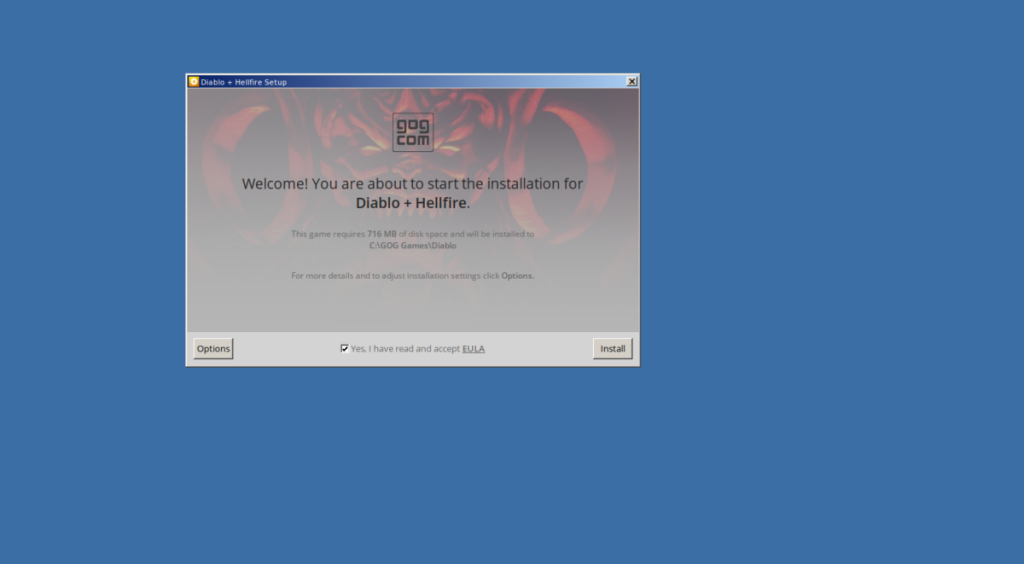
configuración de vino_diablo_1.09_hellfire_v2 _ \ (30038 \). exe
Después de ejecutar el comando wine , aparecerá un instalador de GOG.com. Con el mouse, realice el proceso de configuración de Diablo + Hellfire en su computadora. No debería tardar mucho.
Instalación de DevilutionX en Linux
Lo bueno es que Activision Blizzard trabajó con GOG.com para llevar a los fanáticos de Diablo una versión modernizada de Diablo 1 (más la expansión Hellfire) a los sistemas modernos. El problema es que la versión GOG del juego, cuando se instala a través de Wine, no funciona. Sin embargo, esto está bien, ya que podemos usar los archivos de Windows con un motor Linux Diablo 1 llamado DevilutionX.
DevilutionX agrega características modernas (muy similares a las que Activision Blizzard hizo con GOG) a Linux, así como a Mac OS y Windows. Es un programa pequeño, pero te ayudará a ejecutar el juego fácilmente en Linux. Sin embargo, antes de repasar cómo jugar con él, debemos demostrar cómo instalar el programa.
DevilutionX debe compilarse desde la fuente. Abra una ventana de terminal e ingrese los comandos a continuación para construir e instalar el software.
Ubuntu / Debian
sudo apt-get install cmake g ++ libsdl2-mixer-dev libsdl2-ttf-dev libsodium-dev git libsdl2-ttf-2.0-0 libsdl2-mixer-2.0-0 git clone https://github.com/diasurgical/devilutionX.git cd devilutionX cd build cmake .. make -j $ (nproc) sudo make install
Fedora
sudo dnf instalar cmake glibc-devel SDL2-devel SDL2_ttf-devel SDL2_mixer-devel libsodium-devel libasan libubsan git git clone https://github.com/diasurgical/devilutionX.git cd devilutionX cd build cmake .. make -j $ (nproc ) sudo make install
Arch Linux
sudo pacman -S git base-devel git clon https://aur.archlinux.org/trizen.git cd trizen makepkg -sri trizen -S devilutionx
Configuración de DevilutionX
Ahora que la aplicación DevilutionX está instalada, debe copiar el diabdat.mpqarchivo de la carpeta de instalación de GOG Diablo a la carpeta DevilutionX. Al colocar este archivo, hará que su juego Diablo + Hellfire se pueda reproducir en Linux.

cp ~ / .wine / drive_c / GOG \ Games / Diablo / DIABDAT.MPQ ~ / .local / share / diasurgical / devilution / diabdat.mpq
Una vez que el mpqarchivo está en la carpeta correcta, puede jugar Diablo 1 en su PC con Linux simplemente haciendo clic en el acceso directo "DevilutionX" en el menú de su aplicación. ¡Disfrutar!

iDownloade es una herramienta multiplataforma que permite descargar contenido sin DRM del servicio iPlayer de la BBC. Permite descargar vídeos en formato .mov.
Hemos estado cubriendo las características de Outlook 2010 con mucho detalle, pero como no se lanzará antes de junio de 2010, es hora de mirar Thunderbird 3.
De vez en cuando, todos necesitamos un descanso. Si buscas un juego interesante, prueba Flight Gear. Es un juego gratuito, multiplataforma y de código abierto.
MP3 Diags es la herramienta definitiva para solucionar problemas en tu colección de música. Etiqueta correctamente tus archivos MP3, añade carátulas de álbumes faltantes y corrige el VBR.
Al igual que Google Wave, Google Voice ha generado un gran revuelo en todo el mundo. Google busca cambiar la forma en que nos comunicamos y, dado que se está convirtiendo en...
Hay muchas herramientas que permiten a los usuarios de Flickr descargar sus fotos en alta calidad, pero ¿hay alguna forma de descargar Favoritos de Flickr? Recientemente, descubrimos...
¿Qué es el sampling? Según Wikipedia, «es el acto de tomar una porción, o muestra, de una grabación de sonido y reutilizarla como un instrumento o...
Google Sites es un servicio de Google que permite alojar un sitio web en su servidor. Sin embargo, existe un problema: no incluye una opción integrada para realizar copias de seguridad.
Google Tasks no es tan popular como otros servicios de Google como Calendar, Wave, Voice, etc., pero aún así se usa ampliamente y es una parte integral de la vida de las personas.
En nuestra guía anterior sobre cómo borrar de forma segura el disco duro y los medios extraíbles a través de Ubuntu Live y el CD de arranque DBAN, analizamos el problema del disco basado en Windows.

![Descarga FlightGear Flight Simulator gratis [Diviértete] Descarga FlightGear Flight Simulator gratis [Diviértete]](https://tips.webtech360.com/resources8/r252/image-7634-0829093738400.jpg)






![Cómo recuperar particiones y datos del disco duro perdidos [Guía] Cómo recuperar particiones y datos del disco duro perdidos [Guía]](https://tips.webtech360.com/resources8/r252/image-1895-0829094700141.jpg)